android studio滑动小球移动
***** 实现思路:
- 1.创建一个类,继承View(就从普通类变成了一个控件)
- 2.覆写必须要覆写的三个构造方法
- 3.在OnMeasure,获取屏幕和控件的宽高,让小球居于屏幕中间的位置
- 4.在OnDrawer绘制小球
- 5.触摸事件的监听中,根据用户手指滑动,让小球在对应的坐标重新绘制postInvalidate();
** 有一个BUG,你会发现当你没有按住小球,在空白地方滑动,小球依然会跟着动*****
实现效果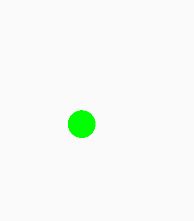
自定义一个类继承View
import android.content.Context;
import android.graphics.Canvas;
import android.graphics.Color;
import android.graphics.Paint;
import android.support.annotation.Nullable;
import android.util.AttributeSet;
import android.view.MotionEvent;
import android.view.View;
/**
* date:2018/11/1.
* author:迁就
* function:
*/
public class DrawViewDemo extends View {
public float currentX = 70;
public float currentY = 70;
//定义创建画笔
Paint paint = new Paint();
public DrawViewDemo(Context context) {
super(context);
}
public DrawViewDemo(Context context, @Nullable AttributeSet attrs) {
super(context, attrs);
}
public DrawViewDemo(Context context, @Nullable AttributeSet attrs, int defStyleAttr) {
super(context, attrs, defStyleAttr);
}
@Override
protected void onDraw(Canvas canvas) {
super.onDraw(canvas);
//设置画笔的颜色
paint.setColor(Color.GREEN);
//绘制一个小球
//参数分别是圆心坐标,半径,所使用的画笔
canvas.drawCircle(currentX,currentY,30,paint);
}
@Override
public boolean onTouchEvent(MotionEvent event) {
//修改当前的坐标
this.currentX = event.getX();
this.currentY = event.getY();
//重绘小球
this.invalidate();
return true;
}
}
在Activity布局中插入布局